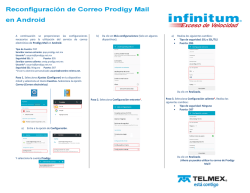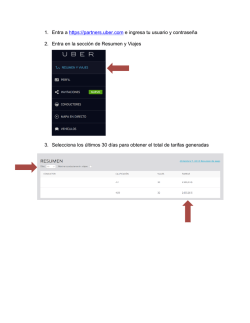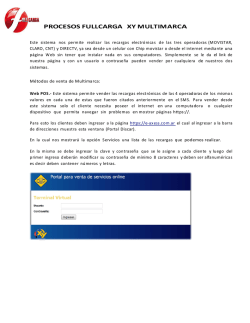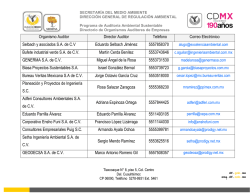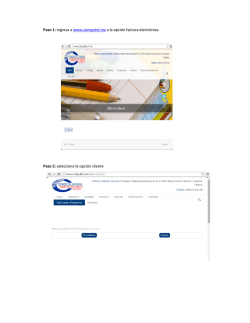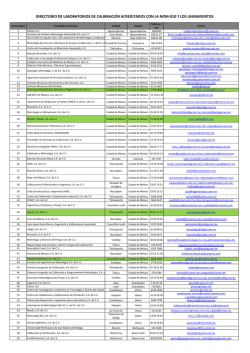Configuración de Prodigy Mail en Android
Configuración de Prodigy Mail en Android A continuación se proporcionan las configuraciones necesarias para la utilización del servicio de correo electrónico de Prodigy Mail desde el dispositivo móvil Android. 1. Selecciona el icono Ajustes. 2. Ahora selecciona la opción Cuentas. 3. Selecciona Añadir cuenta. 4. Después selecciona Correo electrónico. 5. Introduce los datos de la cuenta, después selecciona Siguiente. 6. Aparecerá una comprobación de la configuración. *Si es necesario sustituye [email protected] por tu dominio personalizado [email protected] 7. Elige el tipo de cuenta POP3. 8. Ingresa la información como se muestra, para configurar el servidor entrante. Servidor POP3: pop.prodigy.net.mx Tipo de seguridad: SSL Puerto: 995 9. Después da clic en siguiente, mostrará una comprobación. 10. Ingresa la información como se muestra, para configurar el servidor saliente. Servidor SMTP: smtp.prodigy.net.mx Tipo de seguridad: Ninguno Puerto: 587 11. Después da clic en siguiente, mostrará una comprobación. 12. Para terminar te mostrará una pantalla con las opciones de tiempo de sincronización. Al terminar de configurar, da clic en siguiente. 13. Finalmente regresa a la pantalla inicial del Android e ingresa a la aplicación Correo electrónico para hacer uso de tu correo Prodigy Mail. ¡Ahora ya puedes utilizar tu correo de Prodigy Mail!
© Copyright 2026